windows7批注怎麼放圖片,在使用Windows 7進行批注時,我們經常會遇到需要插入圖片的情況,無論是在工作中還是在個人生活中,加入圖片可以更好地說明問題或者豐富內容。那麼在批注中如何加入圖片呢?Windows 7為我們提供了便捷的操作方式,讓我們能夠輕鬆地將圖片插入到批注中。接下來我們將詳細介紹如何在Windows 7的批注中放置圖片,讓我們一起來學習吧!
具體步驟:
1.選中一個單元格,使用快捷鍵Shift+f2或者鼠標右,下拉菜單欄中點擊【插入批注】,如圖所示

2.把鼠標移到邊框上,當鼠標出現兩個雙箭頭的時候,鼠標右擊,在下拉菜單欄中點擊【設置批注格式】,如圖所示
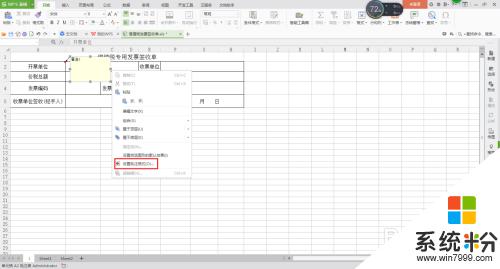
3.隨即會彈出設置批注格式對話框,在對話框中點擊【顏色與線條】。再點擊【顏色】的按扭鍵,在下拉菜單欄中點擊【填充效果】,如圖所示

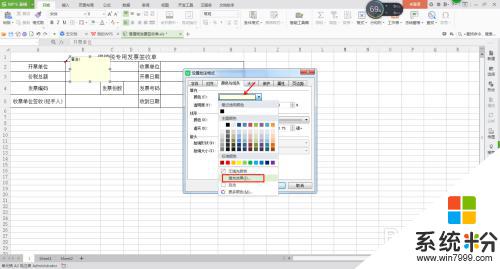
4.在填充效果的對話框中點擊【圖片】,再點擊【選擇圖片】。選擇保存在桌麵上需要添加的圖片,點擊【打開】,如圖所示
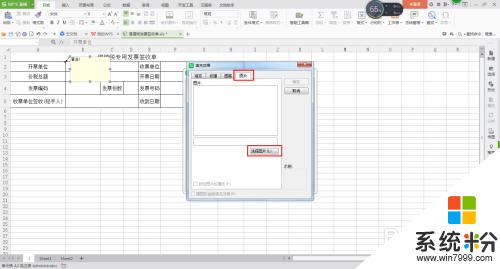
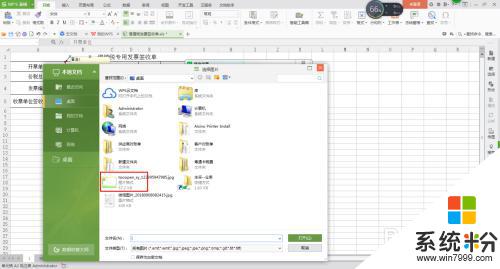
5.選擇圖片打開之後,在填充效果中可看到要添加的圖片。在鎖定圖片縱橫比和隨圖形旋轉填充效果的方框中打勾,之後點擊【確定】,在設置批注格式中再點擊【確定】,如圖所示
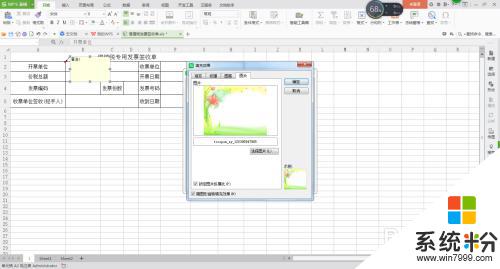
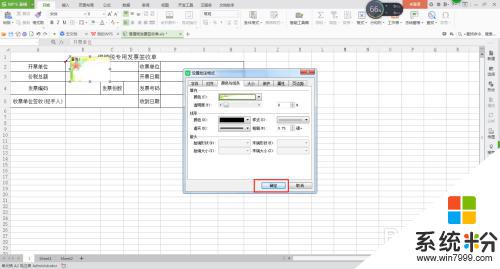
以上就是如何在Windows 7中添加批注圖片的全部內容,如果您還有疑問,請按照小編的步驟進行操作,希望這篇文章能對您有所幫助。
Win7相關教程